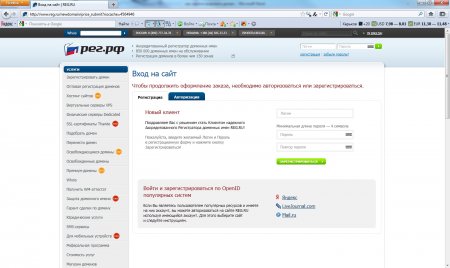ИНСТРУКЦИЯ: как зарегистрировать сайт в поисковых системах Яндекс и Google
ИНСТРУКЦИЯ: как зарегистрировать сайт в поисковых системах Яндекс и Google — SEO-Интеллект (Москва)Получайте больше потенциальных клиентов
Комплекс работ с сайтами
Наши
гарантии
Скачать презентацию
Быстрая заявка
Контактный телефон:
Адрес сайта:
- Главная
- Продвижение сайтов самостоятельно
- Как зарегистрировать сайт в поисковых системах правильно?
Артур Латыпов
Оглавление:
Для чего регистрировать сайт в поисковые системы?
Ссылки для добавления в поисковые системы
Яндекс, пошаговая инструкция регистрации сайта
Гугл, пошаговая инструкция по добавлению
Работы перед добавлением сайта, что делать?
Для чего регистрировать сайт в поисковые системы?
Регистрация сайта в поисковых системах нужна для добавления его в базы данных, чтобы потом его могли найти пользователи по ключевым запросам. Данный процесс называется индексирование. Успешное индексирование – это первый шаг к получению бесплатного трафика их поиска. До момента индексации Яндекс, Google не знаю о сайте, соответственно пользователи не могут найти сайт, а попасть на него возможно только набрав адрес сайта, через социальные сети, если есть группа, через системы платной рекламы или по внешним ссылкам.
Данный процесс называется индексирование. Успешное индексирование – это первый шаг к получению бесплатного трафика их поиска. До момента индексации Яндекс, Google не знаю о сайте, соответственно пользователи не могут найти сайт, а попасть на него возможно только набрав адрес сайта, через социальные сети, если есть группа, через системы платной рекламы или по внешним ссылкам.
На самом деле можно не заниматься регистрацией, тогда через некоторое время поисковые системы самостоятельно узнают о сайте, но процесс может занять продолжительное время.
Ссылки для добавления в поисковые системы
Яндекс и Google – основные поисковики в Рунете, регистрация в них обязательна. Другие системы имеют слишком маленькую аудиторию и не принесут много трафика.
| Чтобы зарегистрировать сайт используйте ссылки: |
| Яндекс – форма для регистрации https://webmaster.yandex.ru/sites/add |
| Google – страниц для регистрации https://www.google.com/webmasters/tools/home |
Mail.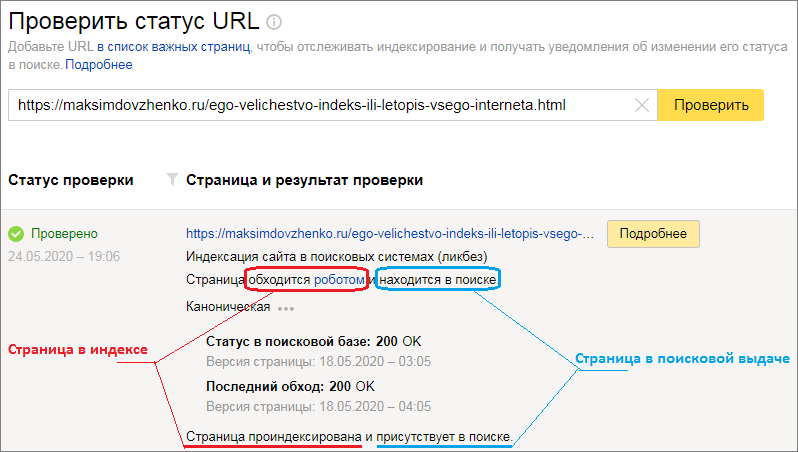 ru – сервис https://webmaster.mail.ru ru – сервис https://webmaster.mail.ru |
| Bing.com – ПС от Microsoft добавляться тут https://www.bing.com/toolbox/submit-site-url |
Времязатраты от 30 до 60 минут, стоимость — бесплатно.
Яндекс, пошаговая инструкция регистрации сайта
- 1. Создайте аккаунт в Яндекс.Паспорт — passport.yandex.ru
- 2. Переходим по ссылке webmaster.yandex.ru и добавляем свой сайт
Важно! Корректно укажите Главное зеркало – это основная версия сайта, например, сайт доступен по адресам https://seointellect.ru и https://www.seointellect.ru , нужно определиться какая будет основной, в 90% случаев Яндекс сам подскажет какая версия корректная
- 3. Подтверждаем права – инструкция к действию описана подробно в открытом окне
- 4. Готово, Яндекс знает о сайте и будет его индексировать
Гугл, пошаговая инструкция по добавлению
- 1. Создать аккаунт на Google по ссылке accounts.google.com
- 2.
 Для добавления сайта используем ссылку search.google.com/search-console
Для добавления сайта используем ссылку search.google.com/search-console- 3. Подтверждаем права
- 4. Готово, Гугл знает о сайте и индексирует его
Работы перед добавлением сайта, что делать?
Одной регистрации в поисковиках недостаточно для получения потока трафика. Желательно заранее подготовить сайт, используя рекомендации по SEO (продвижению сайтов), тогда он может появиться на более высоких местах по ключевым запросам. Проводим стандартные действия по внутренней оптимизации сайта:
| Проверяем на технические ошибки. Все ссылки должны вести на работающие страницы, т.е. не должно быть битых ссылок. Выявляем дубли страниц и одинаковый контент, удаляем. Все заголовки должны быть заполнены. Проверьте файл robots.txt , в нем можно запретить индексацию. Поисковые системы внимательно относятся к техническому состоянию сайтов |
Мобильная версия. Обязательно должна быть версия сайта, адаптированная под мобильные устройства и планшеты, так как более 40% пользователей пользуются телефонами при поиске. Сразу проверьте скорость открытия страниц бесплатным инструментом от Гугл – Page Speed, ускорьте медленные страницы. Сразу проверьте скорость открытия страниц бесплатным инструментом от Гугл – Page Speed, ускорьте медленные страницы. |
| Публикуйте оптимизированный контент. Подберите ключевые запросы, проанализируйте конкурентов, составьте на основе анализа грамотную структуру контента и добавьте в него ключевые запросы. |
| Для сайтов магазинов и услуг проверьте коммерческие факторы: наличие телефона, возможности заказать, контакты, доставку, гарантии, различные способы связи, онлайн консультант, хороший дизайн и юзабилити. Это важно, так как сайты с плохими коммерческими факторами не будут подниматься поиском. |
| Структура страниц или каталога. Убедитесь, что под все ключевые запросы созданы страницы. Для различных направлений одного товара или услуги нужны разные посадочные страницы. |
Удачи в продвижении Вашего сайта!
← Продвижение сайта
Смотрите также:
- Негативный отзыв: методы выживания при помощи SEO
- Ищем длинные ключевые фразы, на которых можно заработать
Категории:
Алгоритмы Аналитика Аудит сайта Бизнес Дизайн Инструменты Кейсы Коммерческие факторы Контент Маркетинг Мета-теги Методы продвижения Оптимизация сайта Перелинковка Поведенческие факторы Продвижение сайта Ранжирование сайта Региональность Семантическое ядро Специалисты Ссылки Стоимость раскрутки сайтов Технические факторы Типы сайтов Трафик Фильтры Юзабилити Яндекс сервисыСео продвижение сайта в интернете
Заполните все поля!
Как добавить сайт в поисковые системы Google, Яндекс [пошагово]
Если вы хотите, чтобы ваш сайт отображался в поисковой выдаче, он должен быть проиндексирован.
В этой статье-инструкции мы рассмотрим, как быстро добавить сайт в поисковые системы Google и Яндекс.
Быстрые способы проиндескировать сайт или страницу
Добавляем сайт Google
Введите в поисковую строку Google запрос «Add URL».
Добавьте адрес новой страницы или сайта в поле и нажмите «Отправить».
Альтернативный способ, разместить свой сайт здесь: www.google.com/addurl.
Добавляем сайт в Яндекс
Перейдите по адресу https://webmaster.yandex.ru/sites/add/
В открывшемся окне добавьте новый сайт и нажмите кнопку «Добавить»
Важно! Данные способы могут не принести желаемого эффекта по полноте индексации. Поэтому рекомендуем сообщить поисковикам о новом сайте путем добавления сайта и sitemap.xml в Google Search Console и Яндекс Вебмастер.
Как создать Sitemap.xml
Если у вас сайт на WordPress, используйте плагин Yoast SEO (бесплатно).
Если другая CMS, то онлайн генератор до 500 страниц бесплатно тут.
Если больше 500 страниц, то бесплатно можно сгенерировать sitemap.xml с помощью программы Xenu Link Sleuth.
Sitemap.xml понадобится для сообщения поисковым системам о всех страницах, которые присутствуют на сайте. Предоставление этого файла поисковикам может ускорить индексацию страниц сайта.
Как добавить сайт в поисковую систему Гугл с помощью Google Webmaster Tool
1. Перейдите на домашнюю страницу Search Console и кликните кнопку «Добавить ресурс».
2. В появившемся окне введите URL-адрес вашего сайта. Укажите URL-адрес точно так же, как он отображается в строке браузера.
3. Нажмите «Продолжить», чтобы открыть страницу проверки сайта.
4. Выберите метод проверки, чтобы доказать, что вы владеете сайтом.
Если ваш сайт поддерживает несколько протоколов (http:// и https://), вы должны добавить их как разные сайты. Аналогичным образом добавляйте домены, если их несколько.
5. После подтверждения, перейдите в «Сканирование»> «Файлы Sitemap»
6.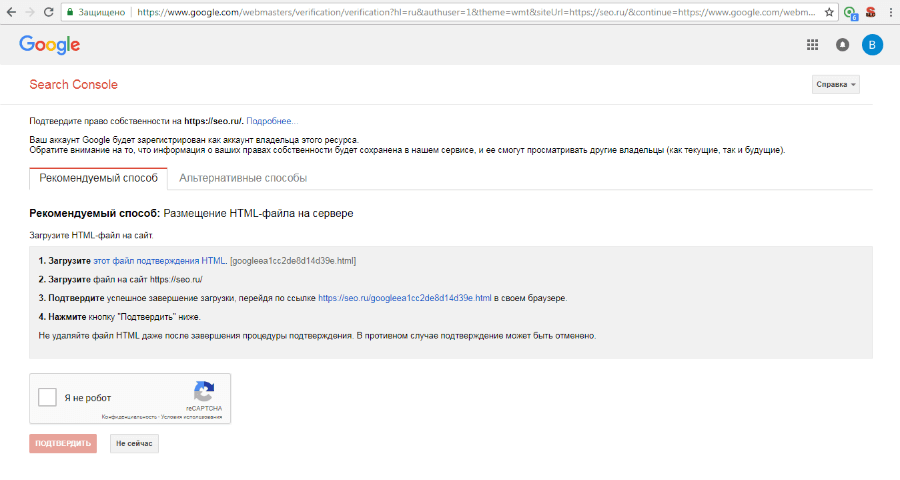 Кликните на «Добавить/проверить Sitemap» и введите URL-адрес вашей карты
Кликните на «Добавить/проверить Sitemap» и введите URL-адрес вашей карты
Пример: www.yourdomain.com/sitemap.xml
Вот и все — ваш сайт отправлен на индексацию.
Шаги по индексации вашего сайта с помощью Yandex Webmaster Tools
1. Создайте аккаунт в Яндекс Вебмастер
Вам понадобится учетная запись Яндекс для входа в Yandex Webmaster Tools. Создайте аккаунт Yandex с данными, которые позволят вам получить доступ к нескольким службам Яндекса, включая инструменты для веб-мастеров.
После авторизации вас перенаправляет на главную страницу Яндекс Вебмастер.
2. Нажмите «Добавить» вверху страницы, чтобы начать процесс
Помимо выпадающего меню «Выбрать сайт» в верхней панели, вы должны увидеть значок «+». Нажмите на значок, чтобы начать процесс отправки вашего ресурса на индексацию.
3. Введите адрес сайта
Убедитесь, что вы ввели правильный URL-адрес своего веб-сайта с учетом WWW, HTTP или HTTPS.
Далее следует проверка прав на ваш домен.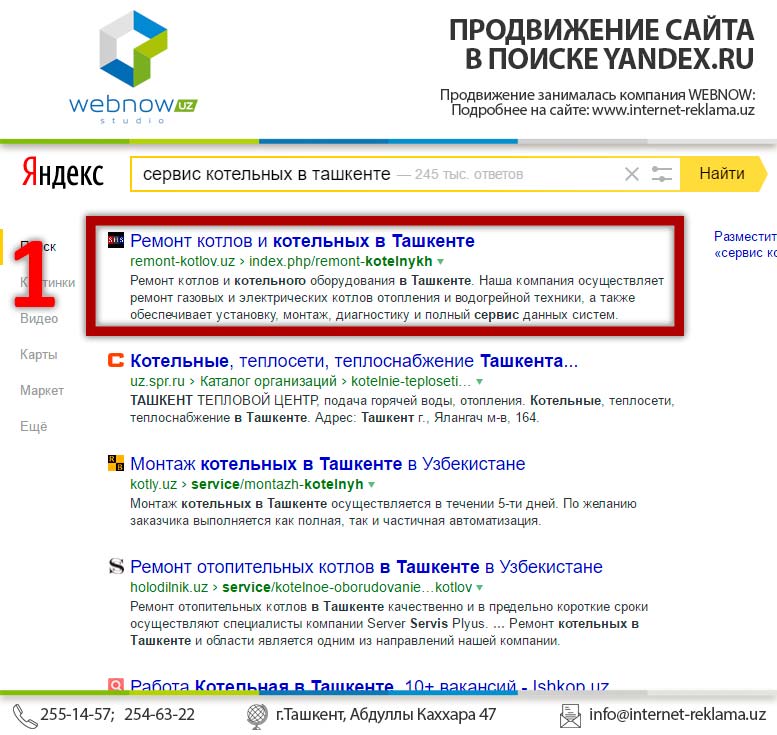
4. Проверка процесса
По завершении любого метода подтверждения на странице «Верификация», нажмите «Проверить».
Яндекс проверит, успешно ли вы завершили процесс. В зависимости от метода проверки это может занять до двух дней.
После проверки ваш сайт должен появиться в списке веб-сайтов в верхнем раскрывающемся меню. Теперь вы можете просмотреть настройки и отчеты своего веб-сайта в Yandex Webmaster Tools.
Рекомендуются также после проверки вашего сайта добавить Sitemap, которая позволяет более быстро и качественно индексировать страницы. Чтобы добавить Sitemap, перейдите в «Индексирование»> «Файлы Sitemap» в меню слева. Введите URL-адрес Sitemap вашего сайта и нажмите «Добавить».
В некоторых случаях, если у вас возникли проблемы с отправкой файла Sitemap, вы можете использовать встроенный инструмент проверки подлинности Sitemap для Яндекса, чтобы проверить, не содержатся ли ошибки.
Откройте «Инструменты»> «Валидатор» для проверки наличия ошибок в вашей карте сайта. Теперь вы можете начать анализировать всю статистику, связанную с вашим сайтом, и изменять настройки в Яндекс Вебмастер.
Теперь вы можете начать анализировать всю статистику, связанную с вашим сайтом, и изменять настройки в Яндекс Вебмастер.
Как добавить на индексацию сайт в Mail.ru
Чтобы добавить свой сайт в мейл.ру необходимо всего 3 шага:
1. Зарегистрировать свой аккаунт в панели вебмастеров Mail.ru
При регистрации нужно добавить ваш номер мобильного. Если не хотите оставлять, жмите у меня нет мобильного телефона. После регистрации вас перебросит в почту, поэтому переходим снова на https://webmaster.mail.ru.
2. После входа, добавить url вашего сайта
3. Проверить права на ваш домен
После того, как вы кликните «Подтвердить», окажетесь в окне со списком проектов, которые вы добавили. Робот Mail.ru самостоятельно обойдет сайт и добавит страницы в индекс.
Как быстро проиндексировать новую страницу
Важно! Нижеописанные методы работают только для сайтов, добавленных в Вебмастер, соответствующей поисковой системы.
В Google
Отправить URL-адрес в индекс с помощью опции «Просмотреть как Googlebot» (Googlebot — это инструмент, который сканирует контент и добавляет в индекс новые или обновленные страницы).
Для этого:
- Введите URL-адрес страницы или блога в поле ввода и нажмите кнопку «Просмотреть»
- Убедитесь, что статус «Просмотреть» успешный. Если Googlebot может успешно просмотрит вашу страницу, вы сможете отправить эту страницу в индекс Google. Просто нажмите кнопку «Отправить в индекс».
Вы можете отправлять до 500 URL-адресов в месяц.
В Яндекс
С помощью переобхода страниц в Яндекс Вебмастер, вы можете сообщить боту индексации о страницах, которые нужно обойти (к примеру, если нужно заменить текст на новый, который уже обновлен на странице). Для этого перейдите в Индексирование >Переобход страниц.
Возможно переобойти до 20 адресов на сайт в день.
Как разместить свой веб-сайт в поисковых системах
Джошуа Хардвик
Руководитель отдела контента @ Ahrefs (или, говоря простым языком, я отвечаю за то, чтобы каждое сообщение в блоге, которое мы публикуем, было EPIC).
СТАТИЯ СТАТИСТВА
Ежемесячный трафик 7773
Связывание веб -сайтов 264
твиты 142
.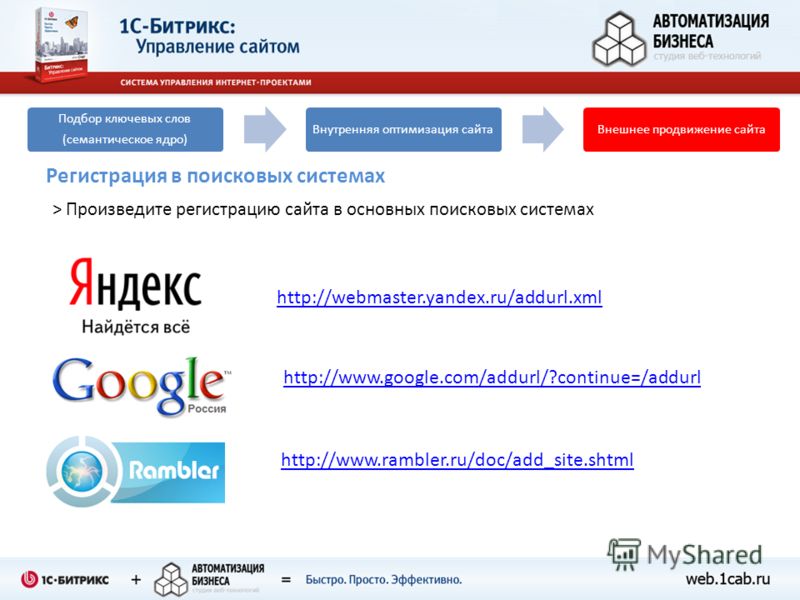 содержание. Как правило, чем больше веб-сайтов ссылаются на вас, тем выше ваш рейтинг в Google.
содержание. Как правило, чем больше веб-сайтов ссылаются на вас, тем выше ваш рейтинг в Google.
Показывает расчетный месячный поисковый трафик этой статьи по данным Ahrefs. Фактический поисковый трафик (по данным Google Analytics) обычно в 3-5 раз больше.
Сколько раз этой статьей поделились в Твиттере.
Поделитесь этой статьей
Подпишитесь на еженедельные обновления
Подписка по электронной почте
Подпишитесь
Содержание
Если поисковые системы не знают о существовании вашего веб-сайта, ваши шансы на ранжирование вполне вероятны; это невозможно.
Но нужно ли вам по-прежнему размещать свой сайт в поисковых системах в 2021 году?
Вот что вы узнаете из этого руководства:
- Причины отправки в поисковые системы
- Как отправить свой сайт в поисковые системы
- Как проверить, проиндексирован ли ваш сайт
- Как решить проблемы с индексацией
- Почему недостаточно представить свой веб-сайт
Вам нужно представить свой веб-сайт для поисковых систем?
Вероятно, нет, но это может помочь им быстрее обнаружить его.
Google и другие поисковые системы не полагаются на ручную отправку. Их основной способ поиска новых веб-сайтов и страниц — сканирование. Вот где компьютерные программы постоянно перепроверяют известные веб-сайты на наличие новых ссылок на новый контент. Любой полезный контент, который они находят, добавляется в их индекс.
Примечание.
В этом видео Мэтт Каттс рассказывает больше о сканировании и о том, как оно работает.
Таким образом, поисковые системы возможно найдут ваш веб-сайт самостоятельно.
Но отправка имеет несколько преимуществ:
- Лучше перестраховаться, чем потом сожалеть. Подать заявку на веб-сайт можно быстро, так зачем рисковать, что поисковые системы его не найдут?
- Дайте им больше информации. Держите поисковые системы в курсе изменений вашего контента.
- Улучшите свой сайт . Отправка вашего веб-сайта в Google и Bing дает вам доступ к бесплатным инструментам, которые помогут улучшить ваш веб-сайт.

Как разместить свой сайт в поисковых системах
Google и Bing прекратили использование своих инструментов отправки URL-адресов в 2018 году. Теперь единственный способ отправить свой веб-сайт в эти поисковые системы — отправить карту сайта. Для других поисковых систем, таких как DuckDuckGo и Yahoo, нет необходимости представлять свой веб-сайт.
Обычно карту сайта можно найти по одному из следующих URL-адресов:
yourwebsite.com/sitemap.xml
yourwebsite.com/sitemap_index.xml
Если вы не видите свою карту сайта там, файл robots.txt на сайте yourwebsite.com/robots.txt. Большинство веб-сайтов указывают здесь расположение своей карты сайта.
Если вам все еще не повезло, скорее всего, у вас нет карты сайта. Вам нужно будет создать его, прежде чем продолжить.
Теперь это не так…
Вот официальные способы добавления вашего сайта в поисковые системы:
- Отправить через Google Search Console
- Отправить через Bing Webmaster Tools
- Отправить свой сайт в Yahoo сайт в DuckDuckGo
- Отправьте свой сайт в Baidu
Как отправить свой сайт в Google
Войдите в Google Search Console, нажмите «Карты сайта» в меню слева, вставьте URL-адрес своей карты сайта и нажмите «Отправить».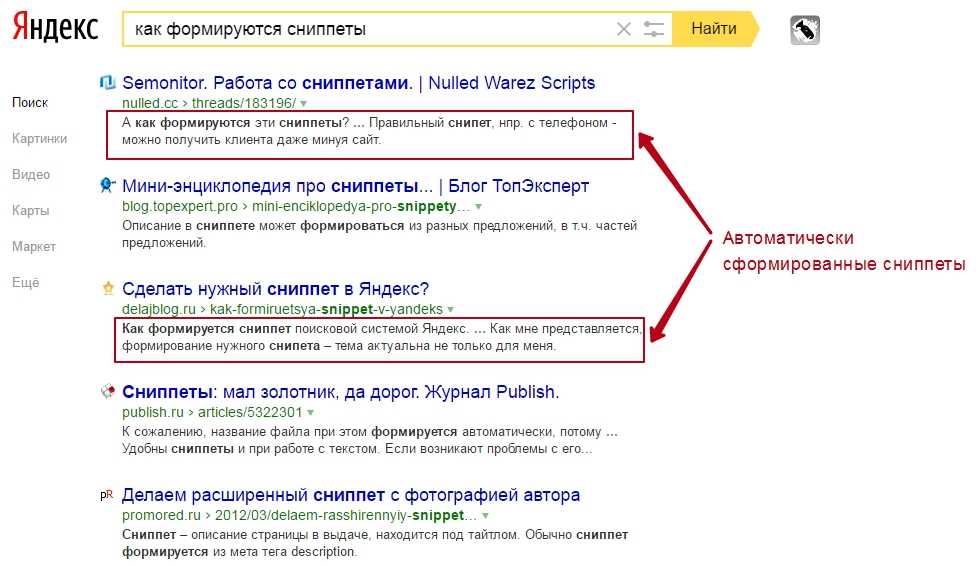
Примечание.
Для этого вам необходимо добавить и подтвердить свой веб-сайт в Google Search Console. Сначала следуйте этому руководству, если вы этого еще не сделали.
Если у вас несколько файлов Sitemap, повторите этот процесс.
Рекомендуемое чтение: Как отправить свой сайт в Google в 2021 году
Как отправить свой сайт в Bing
Войдите в Bing Webmaster Tools, выберите «Карты сайта» в меню слева, вставьте URL-адрес своей карты сайта и нажмите «Отправить карту сайта».
Если у вас несколько файлов Sitemap, повторите процесс.
Как добавить свой веб-сайт в Yahoo
Индекс Bing поддерживает Yahoo. Отправив заявку в Bing, вы автоматически отправите свой сайт в Yahoo. Так что тут делать нечего.
Как отправить свой веб-сайт в DuckDuckGo
DuckDuckGo не позволяет отправлять веб-сайты. Они обнаруживают и индексируют веб-сайты из более чем четырехсот источников, включая DuckDuckBot (их поисковый робот), Wikipedia, Bing и других партнеров.
Здесь вам ничего не нужно делать, кроме как отправить свой веб-сайт в Bing.
Как отправить свой веб-сайт в Baidu
Вам нужно отправить свой веб-сайт в Baidu, только если ваш веб-сайт ориентирован на людей в Китае, где доля рынка Baidu составляет 66%+. Поскольку процесс довольно запутанный, мы не будем его здесь обсуждать. Но вот отличное руководство по отправке Baidu на случай, если оно вам понадобится.
Как проверить индексируется ли ваш сайт0105 сайт:yourwebsite.com
. Однако это ненадежно и не покажет, проиндексирован ли сайт или страница. Использование инструментов, предоставляемых самими поисковыми системами, — единственный надежный способ проверить статус индексации.Для Google перейдите к отчету о покрытии в Search Console, выберите вкладку «Действительные», затем нажмите один из списков в разделе сведений, чтобы увидеть проиндексированные URL-адреса.
Если вы хотите проверить состояние определенного URL-адреса, используйте инструмент проверки URL-адресов.
Для Bing , используйте их Site Explorer и фильтруйте по проиндексированным URL-адресам. Затем вы можете просмотреть все проиндексированные страницы вашего сайта. Чтобы проверить отдельные страницы, используйте их инструмент проверки URL.
Как решить проблемы с индексацией
Если ваш веб-сайт или веб-страница не индексируется, первым делом нужно выяснить, почему. Вы не можете надеяться решить проблему, пока не поймете, что пошло не так.
Для этого вставьте URL-адрес в инструмент проверки URL-адресов Google и проверьте ошибку покрытия.
Вот несколько распространенных ошибок в Search Console и их значение:
- Исключено тегом noindex. Google не может индексировать страницу из-за метатега noindex robots. Удалите это со страницы, если она должна быть проиндексирована.
- Заблокировано файлом robots.txt. Google не может просканировать страницу, так как она заблокирована в robots.
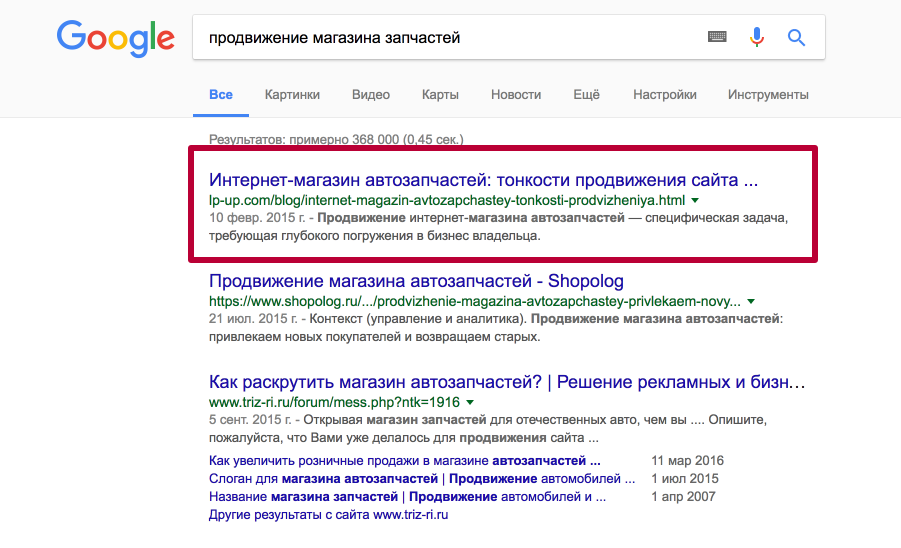 txt. Удалите блок, если он должен быть проиндексирован.
txt. Удалите блок, если он должен быть проиндексирован. - Страница с переадресацией. Google не будет индексировать перенаправленные страницы, поэтому удалите перенаправление, если страница не должна перенаправляться.
- Дублировать без выбранного пользователем канонического. Google считает, что эта страница содержит дублированный контент, и вместо этого решил индексировать то, что он считает каноническим. Обычно это не проблема, но если вы считаете, что страница должна быть проиндексирована, вам следует провести дополнительное расследование.
Примечание.
Полный список ошибок и проблем в отчетах о покрытии можно найти здесь.
Рекомендуем прочитать: 10 способов заставить Google проиндексировать ваш сайт (которые действительно работают)
Почему недостаточно представить свой веб-сайт
Большинство поисковых запросов Google дают сотни тысяч результатов. Но, согласно этому исследованию, почти никто не нажимает дальше первой страницы.
Но, согласно этому исследованию, почти никто не нажимает дальше первой страницы.
По этой причине недостаточно проиндексировать ваш сайт. Если вам нужен трафик из поисковых систем, вам нужно занимать первые места на первой странице по вашим целевым ключевым словам.
Как? Это сложно, но вот общий процесс:
Рекомендуем прочитать: Как попасть на первую страницу Google [Интерактивное руководство]
Однако даже попасть на первую страницу недостаточно, если вы хотите получить много трафика, потому что большинство людей нажимают на одну из первых три результата:
И большинство людей в подавляющем большинстве нажимают на первый результат:
Так что вы действительно хотите получить высокий рейтинг по вашим целевым ключевым словам.
Вот процесс:
Рекомендуем прочитать: Как повысить рейтинг в Google (6 простых шагов)
Заключительные мысли
Google и Bing, вероятно, найдут ваш веб-сайт, даже если вы не отправите его. То же самое касается и других поисковых систем. Но все же стоит отправить свой веб-сайт вручную, даже если просто дать им немного дополнительной информации.
То же самое касается и других поисковых систем. Но все же стоит отправить свой веб-сайт вручную, даже если просто дать им немного дополнительной информации.
Также стоит повторно отправить веб-страницы, которые вы обновляете или изменяете.
Я что-то пропустил? Напишите мне в Твиттере.
Насколько полезен был этот пост?
Количество голосов: 5
Пока нет голосов! Будьте первым, кто оценит этот пост.
Как представить свой сайт в поисковых системах (для начинающих)
Недавно один из наших читателей спросил нас, как представить свой сайт WordPress в поисковых системах, таких как Google?
Поисковые системы являются крупнейшим источником трафика для большинства веб-сайтов. Вот почему важно убедиться, что они могут легко найти и ранжировать страницы вашего сайта.
В этой статье мы покажем вам, как легко добавить свой веб-сайт в поисковые системы и начать получать трафик на свой сайт.
Поскольку это исчерпывающее руководство, не стесняйтесь использовать приведенные ниже быстрые ссылки, чтобы сразу переходить к различным разделам этой статьи.
- Нужно ли размещать свой сайт в поисковых системах?
- Как отправить свой сайт в Google
- Создание карты сайта WordPress с помощью All-in-One SEO
- Как отправить свой сайт в Bing, Yahoo и DuckDuckGo
- Как проверить, проиндексирован ли ваш сайт
- Следует ли вам использовать службу отправки веб-сайтов?
- Устранение неполадок и часто задаваемые вопросы о добавлении вашего веб-сайта в поисковые системы
Нужно ли размещать свой веб-сайт в поисковых системах?
Нет, вам не нужно отправлять свой сайт в поисковые системы. Большинство поисковых ботов могут автоматически найти ваш сайт, если он упоминается на других сайтах.
Однако для веб-сайтов WordPress мы рекомендуем отправлять его вручную, поскольку это поможет вам быстрее обнаружиться.
Почему вы должны представить свой сайт поисковым системам?
Если вы только начинаете новый бизнес или ведете блог, то поисковые системы являются наиболее важным источником бесплатного трафика на сайт.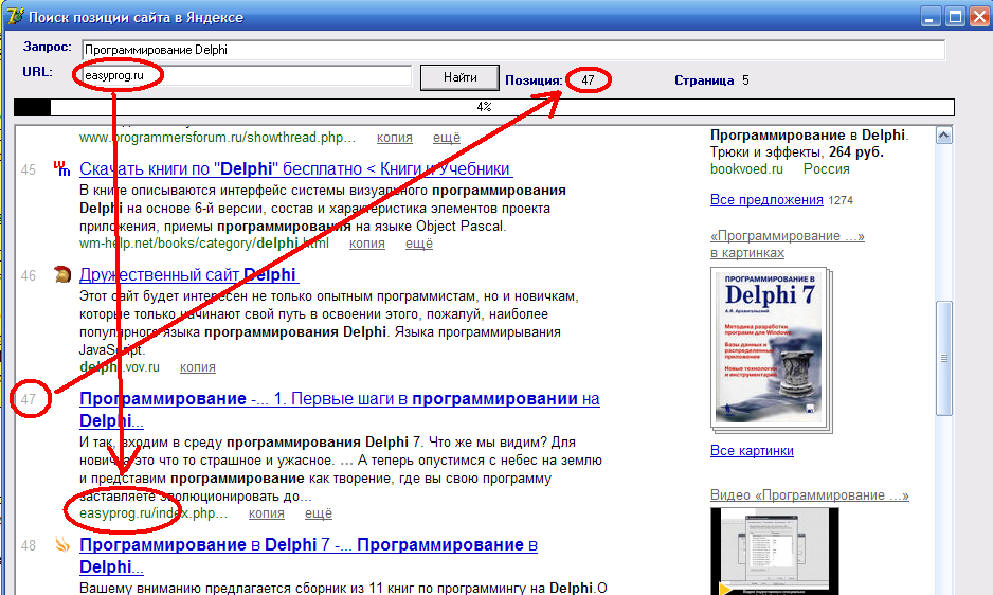 Это означает, что вы можете развивать свой бизнес в Интернете без больших денег.
Это означает, что вы можете развивать свой бизнес в Интернете без больших денег.
В отличие от платного трафика из рекламы, органический поисковый трафик бесплатный, и за него не нужно платить поисковым системам.
Что еще более важно, процесс отправки довольно прост, бесплатен и дает вам доступ к нескольким инструментам, которые помогут вам развивать свой бизнес в дальнейшем.
При этом давайте посмотрим, как отправить ваш сайт WordPress в поисковые системы.
Размещение вашего веб-сайта в Google
Google — крупнейшая и самая популярная поисковая система на планете. Для большинства веб-сайтов Google часто является крупнейшим источником трафика.
Чтобы отправить свой веб-сайт в Google, вам необходимо зарегистрироваться в Google Search Console. Это бесплатный инструмент, предлагаемый Google, чтобы помочь владельцам веб-сайтов увидеть, как их веб-сайт работает в результатах поиска.
Регистрация бесплатна и проста. Просто зайдите на веб-сайт Google Search Console и нажмите кнопку «Начать сейчас».
Вы можете использовать существующую учетную запись Google для входа или создания новой учетной записи.
Далее Google предложит вам ввести доменное имя вашего веб-сайта. Здесь мы рекомендуем использовать префикс URL, так как его легче проверить.
После выбора этой опции используйте метод HTML-тегов, чтобы подтвердить свой веб-сайт и отправить его в Google. Вам просто нужно нажать на опцию тега HTML, чтобы развернуть ее, а затем скопировать код, нажав кнопку «Копировать».
Теперь есть несколько способов добавить этот код на свой сайт. Мы покажем вам два самых простых способа, а вы сможете выбрать тот, который вам больше всего подходит.
1. Добавление проверочного кода в WordPress с помощью All-in-One SEO
Самый простой способ сделать это — использовать All-in-One SEO, который является лучшим SEO-плагином для WordPress на рынке. Это позволяет вам оптимизировать свой сайт для поисковых систем, не изучая жаргон SEO.
Во-первых, вам необходимо установить и активировать плагин All in One SEO. Для получения более подробной информации см. наше пошаговое руководство по установке плагина WordPress.
Затем вам нужно посетить страницу All in One SEO »Общие настройки»Инструменты для веб-мастеров и нажать на опцию Google Search Console.
После этого вам нужно вставить значение содержимого из метатега HTML в поле «Код подтверждения Google». Нужная вам часть — это длинная строка цифр и букв.
Не забудьте нажать кнопку «Сохранить изменения» в верхней части экрана.
2. Добавление кода подтверждения в WordPress с помощью вставки верхних и нижних колонтитулов
Если вы не используете плагин All in One SEO, вы можете использовать этот метод, чтобы добавить код подтверждения Google Search Console на свой сайт WordPress.
Во-первых, вам необходимо установить и активировать плагин «Вставка верхних и нижних колонтитулов».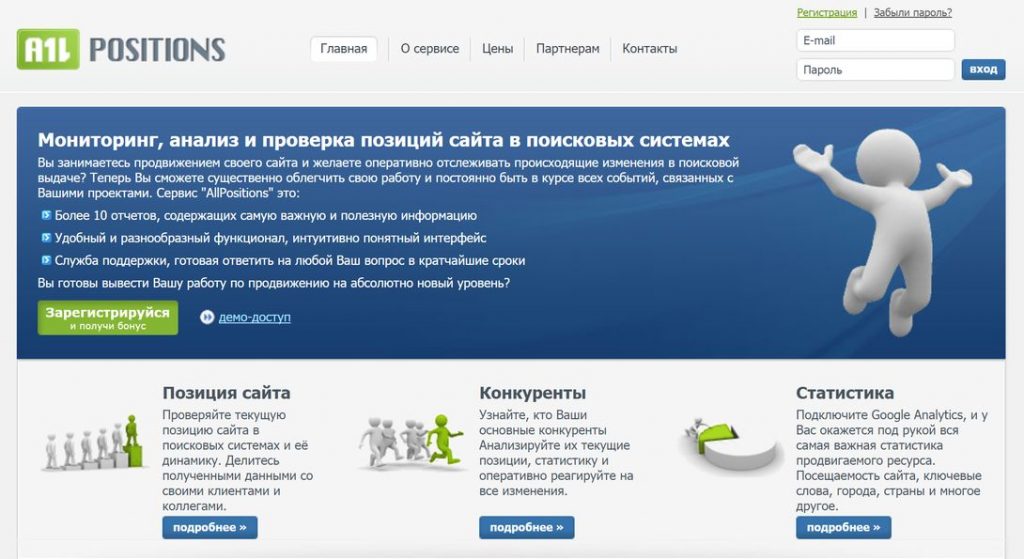 Для получения более подробной информации см. наше пошаговое руководство по установке плагина WordPress.
Для получения более подробной информации см. наше пошаговое руководство по установке плагина WordPress.
После активации перейдите на страницу Settings » Insert Headers and Footers в панели администратора WordPress. Затем просто вставьте весь метатег HTML в поле «Сценарии в заголовке».
Затем обязательно нажмите кнопку «Сохранить» внизу страницы.
После добавления метатега на сайт любым способом вернитесь в Google Search Console и нажмите кнопку «Подтвердить» для метода HTML-тега.
Теперь вы должны увидеть сообщение об успешном завершении в Google Search Console, информирующее вас о том, что ваш сайт был проверен.
Если вам нужна дополнительная помощь, ознакомьтесь с нашим пошаговым руководством по добавлению вашего сайта WordPress в Google Search Console.
Создание XML-карты сайта с помощью All-in-One SEO
XML-карта сайта в WordPress — это список всего контента на вашем веб-сайте, включая все ваши сообщения и страницы. Это помогает роботам поисковых систем быстрее обнаруживать ваш контент и начинать показывать его в результатах поиска.
Это помогает роботам поисковых систем быстрее обнаруживать ваш контент и начинать показывать его в результатах поиска.
В обновлении WordPress 5.5 XML-карты сайта были добавлены как встроенная функция. Однако эти карты сайта очень просты и не могут быть легко настроены.
Мы рекомендуем использовать All in One SEO для создания карты сайта.
All in One SEO — это полный набор инструментов SEO для WordPress, который включает в себя комплексный генератор карт сайта.
Позволяет настраивать карты сайта XML, исключая ненужный или дублирующийся контент. У них также есть мощная настраиваемая карта сайта для WooCommerce, карта сайта для новостей и карта сайта для видео. Это дает вам дополнительное преимущество в SEO по мере роста вашего бизнеса.
Во-первых, вам необходимо установить и активировать плагин All in One SEO. Для получения более подробной информации см. наше пошаговое руководство по установке плагина WordPress.
После активации All in One SEO автоматически создаст вашу карту сайта.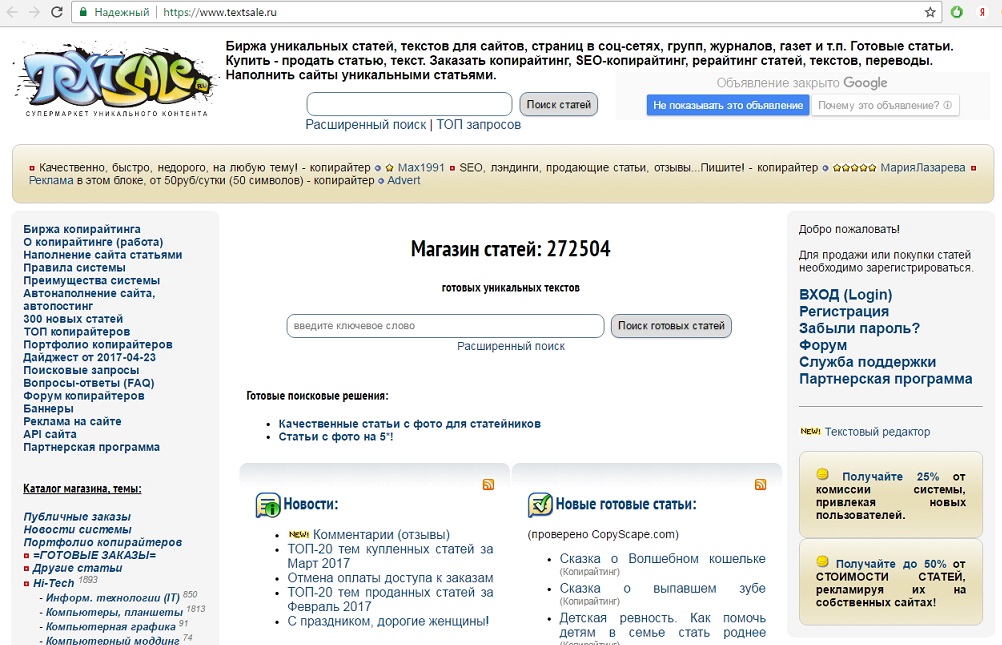
Чтобы просмотреть его, просто перейдите на страницу All in One SEO » Sitemaps в панели администратора WordPress. Затем нажмите кнопку «Открыть карту сайта».
После этого вы увидите индекс карты сайта для вашего сайта. Это ссылки на все карты сайта, созданные All in One SEO.
Примечание: All-in-One SEO создает несколько файлов Sitemap, потому что рекомендуется разделять большие файлы Sitemap. Используя разные карты сайта для разных типов контента, ваши карты сайта будут загружаться быстро и иметь управляемый размер даже по мере роста вашего сайта.
Не закрывайте эту страницу или сохраните URL-адрес страницы, так как он понадобится вам позже в этом руководстве.
При желании вы можете щелкнуть любую из ссылок, чтобы просмотреть содержимое, указанное в каждой отдельной карте сайта. Вот карта сайта для страниц нашего демо-сайта.
Добавьте свою XML-карту сайта в Google Search Console
Теперь, когда вы сгенерировали XML-карту сайта, следующим шагом будет помочь Google быстро ее обнаружить.
Проще всего это сделать с помощью Google Search Console.
Просто войдите в свою учетную запись Google Search Console, а затем щелкните ссылку Sitemaps на левой панели инструментов:
Google Search Console уже разместила здесь домен вашего веб-сайта. Все, что вам нужно сделать, это ввести sitemap.xml в поле и нажать кнопку «Отправить».
В Search Console должно появиться сообщение об успешной отправке карты сайта. Вы также увидите карту сайта вашего сайта в списке «Отправленные карты сайта».
Как разместить свой веб-сайт в Bing, Yahoo и DuckDuckGo
Google полностью доминирует на рынке поисковых систем с огромной долей рынка 92%. Однако другие поисковые системы, такие как Bing, Yahoo и DuckDuckGo, по-прежнему могут быть значительным источником трафика для вашего сайта.
Отправка вашего веб-сайта в Bing, Yahoo и DuckDuckGo
Чтобы отправить свой веб-сайт в Bing, вам необходимо зарегистрироваться в Bing Webmaster Tools.
Просто нажмите кнопку «Войти», чтобы начать. Затем войдите в систему, используя свою учетную запись Microsoft, Google или Facebook.
Затем Bing предложит вам добавить свой сайт. Мы рекомендуем использовать опцию «Добавить свой сайт вручную». Он работает надежно и не требует подтверждения вашего сайта с помощью Google Search Console.
После этого просто введите доменное имя вашего веб-сайта (URL) и нажмите кнопку «Добавить».
Далее вы увидите несколько вариантов метода проверки. Сначала нажмите на метод HTML Meta Tag. Это откроет детали. Затем нажмите кнопку «Копировать», чтобы скопировать метатег.
Самый простой способ добавить метатег на ваш сайт — использовать All-in-One SEO. В панели инструментов WordPress перейдите на страницу All in One SEO » Общие настройки » Инструменты для веб-мастеров .
Затем выберите параметр Инструменты Bing для веб-мастеров.
Откроется окно, в котором вы можете ввести проверочный код Bing. Это длинная строка цифр и букв, которая формирует значение содержимого в метатеге Bing.
Это длинная строка цифр и букв, которая формирует значение содержимого в метатеге Bing.
Кроме того, вы можете установить бесплатный плагин Insert Header and Footers для WordPress.
После активации перейдите на страницу Settings » Insert Headers and Footers в панели администратора WordPress. Затем просто вставьте весь метатег HTML в поле «Сценарии в заголовке».
Не забудьте нажать кнопку «Сохранить» внизу страницы.
После этого нужно вернуться в Bing Webmaster Tools и нажать кнопку Verify. Вы должны увидеть сообщение об успешном завершении, информирующее о том, что ваш сайт добавлен.
Затем щелкните вкладку «Карты сайта» на левой боковой панели. Затем нажмите кнопку «Отправить карту сайта».
Вам нужно вставить URL-адрес индекса карты сайта, который All in One SEO создал для вас. Это должно быть ваше доменное имя с sitemap.xml в конце.
После этого просто нажмите кнопку «Отправить».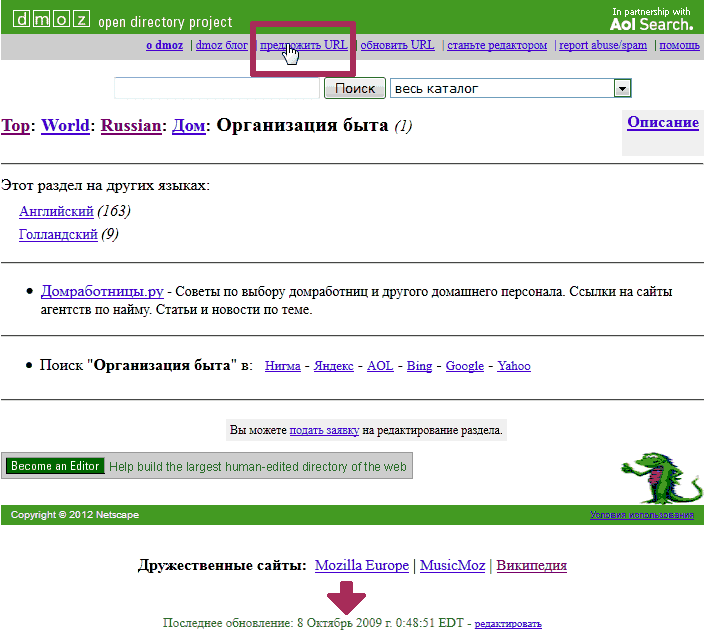
Теперь вы увидите свою карту сайта в таблице карт сайта в Инструментах для веб-мастеров Bing.
Ваш сайт также появится в результатах поиска Yahoo и DuckDuckGo
Теперь, когда вы отправили свой веб-сайт в Bing, он также был автоматически отправлен в Yahoo.
DuckDuckGo также использует результаты поиска Bing. Это означает, что, отправив свой веб-сайт в Bing, вы также получите его индексацию на DuckDuckGo.
Как проверить, проиндексирован ли ваш веб-сайт
Самый простой способ проверить, проиндексирован ли ваш веб-сайт, — просто перейти на домашнюю страницу выбранной вами поисковой системы и ввести site:yoursitename.com в качестве условия поиска.
Для веб-сайта WPBeginner мы должны ввести site:wpbeginner.com в поисковую систему.
Если ваш сайт был проиндексирован, вы должны увидеть список своего контента. Ваша домашняя страница обычно находится вверху.
Это работает для всех популярных поисковых систем, включая Google, Yahoo, Bing и DuckDuckGo.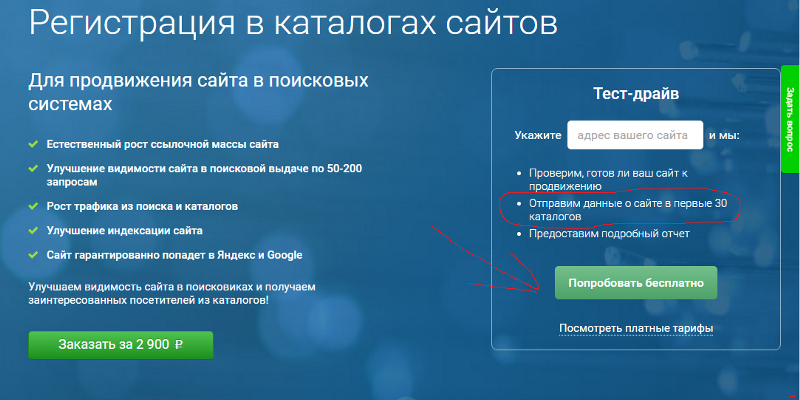
Следует ли вам использовать службу отправки веб-сайтов?
Нет, вам не следует использовать службу отправки веб-сайтов для отправки вашего блога WordPress или веб-сайта в поисковые системы.
Нет дополнительных преимуществ в использовании веб-сайта или службы поиска. Они взимают с вас дополнительную плату за то, что вы делаете что-то бесплатное, и вы можете сделать это самостоятельно.
Что еще более важно, эти службы отправки могут отправить ваш сайт в источники спама, которые могут нанести вред поисковой оптимизации вашего сайта.
Устранение неполадок и ответы на часто задаваемые вопросы о размещении вашего веб-сайта в поисковых системах
Поскольку WPBeginner является крупнейшим бесплатным ресурсным сайтом WordPress, мы услышали практически каждый вопрос, связанный с этой темой. Вот некоторые распространенные проблемы и ответы на часто задаваемые вопросы, связанные с отправкой вашего сайта в поисковые системы.
1. Через какое время мой сайт появится в поисковых системах?
Появление вашего веб-сайта в поисковых системах может занять от нескольких дней до нескольких недель.
Поисковые системы должны индексировать ваш сайт. Вы не можете заставить Google или любую другую поисковую систему индексировать ваш сайт быстрее.
Тем не менее, вы должны следовать приведенным выше инструкциям, чтобы помочь поисковым системам найти ваш сайт как можно проще. Получение большого количества обратных ссылок на ваш сайт также может помочь ускорить процесс.
2. Я отправил свой веб-сайт, но он не отображается в поисковых системах?
Во-первых, убедитесь, что ваш сайт виден поисковым системам. В панели администратора WordPress перейдите на страницу Settings » Reading и убедитесь, что флажок «Запретить поисковым системам индексировать этот сайт» не установлен.
Если флажок установлен, поисковые системы не могут сканировать ваш сайт WordPress. Просто снимите флажок, затем нажмите кнопку «Сохранить изменения».
Если эта настройка правильная, то вам просто нужно набраться терпения. Обработка вашей карты сайта Google Search Console может занять день или около того.
3. Мой сайт есть в поисковых системах, но я не получаю трафика?
Если ваш сайт не получает трафика, это может быть связано с тем, что он занимает очень низкую позицию в результатах поиска. Вы должны использовать All in One SEO, чтобы получить подробные рекомендации по SEO вашего сайта (поисковая оптимизация).
В частности, важно правильно использовать ключевые слова в содержании вашего сайта.
Вы также можете использовать эти инструменты для исследования ключевых слов, чтобы писать больше контента, оптимизированного для SEO, и применять наши 27 проверенных советов для увеличения посещаемости вашего веб-сайта.
4. Как бесплатно разместить свой сайт в поисковых системах?
Все описанные выше методы бесплатны. Мы рекомендуем вам не платить за размещение вашего сайта в поисковых системах.
Создание учетных записей с помощью Google Search Console и Bing Webmaster Tools бесплатно. Ни один из них не берет денег.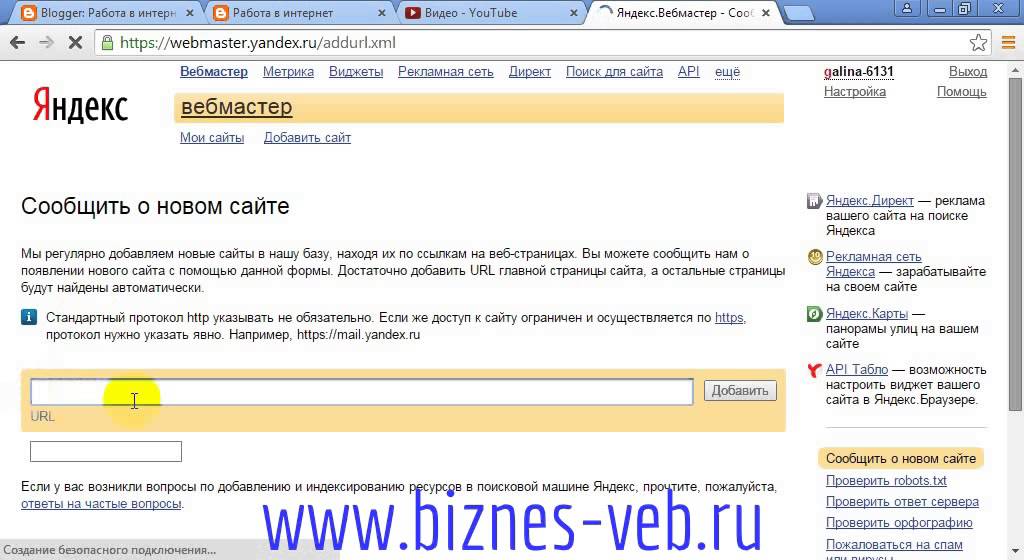
5. Как поисковые системы находят мой сайт?
Поисковые системы используют автоматизированное программное обеспечение для постоянного поиска в Интернете новых веб-страниц. Это программное обеспечение часто называют: поисковые боты, поисковый робот или паук. Процесс поиска новых страниц называется «сканированием».
Поисковый робот просматривает ссылки для поиска новых страниц. Вот почему XML-карта сайта так важна. Он содержит ссылки на весь контент вашего сайта и информацию о них, которую может понять поисковый робот.
6. Есть ли список сайтов для отправки материалов, который я могу использовать?
Вам не нужно беспокоиться о подаче заявки во множество поисковых систем. Самый важный из них — Google.
После того, как вы отправили свой сайт в Google, рекомендуется также отправить его в Bing. Это также поможет Yahoo и DuckDuckGo найти ваш сайт.
Другие поисковые системы, которые вы должны рассмотреть, являются локальными. Например, вы можете отправить свой сайт в Яндекс, если хотите получить больше посетителей из России.
Например, вы можете отправить свой сайт в Яндекс, если хотите получить больше посетителей из России.
7. Как отслеживать трафик веб-сайта из поисковых систем?
Самый простой способ отслеживать трафик поисковых систем — использовать MonsterInsights. Это лучший плагин Google Analytics для WordPress, который позволяет вам видеть, откуда приходят ваши пользователи, какие страницы они просматривают и что они делают на вашем сайте.
Для получения подробных инструкций следуйте нашему пошаговому руководству по установке Google Analytics в WordPress.
Мы надеемся, что эта статья помогла вам узнать, как разместить свой веб-сайт в поисковых системах. Вы также можете ознакомиться с нашим руководством по лучшим службам электронного маркетинга для связи с вашими посетителями после того, как они покинут ваш сайт, и нашим экспертным списком лучших плагинов WordPress для всех веб-сайтов.
Если вам понравилась эта статья, подпишитесь на наш канал YouTube для видеоуроков по WordPress.